ps搖滾音樂海報
時間:2024-03-05 17:15作者:下載吧人氣:31
效果圖用到的實物素材比較少,僅有人物及背景,其它效果如波紋、線條、文字、裝飾小點等都需要自己手工制作。
最終效果

1、創建一個600*600像素的文檔,并用黑色填充。
2、打開星空素材,粘貼到畫布上,降低圖層的不透明度為55%,并添加一個圖層蒙版,使用一個柔角大的黑色畫筆在蒙版上涂抹,不要那么多星星。
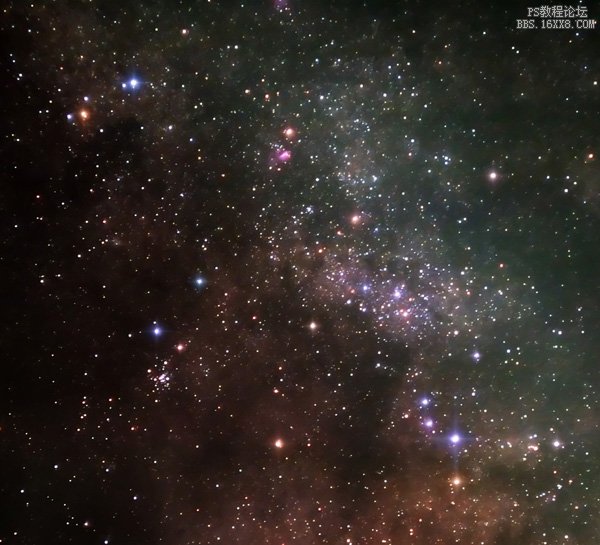
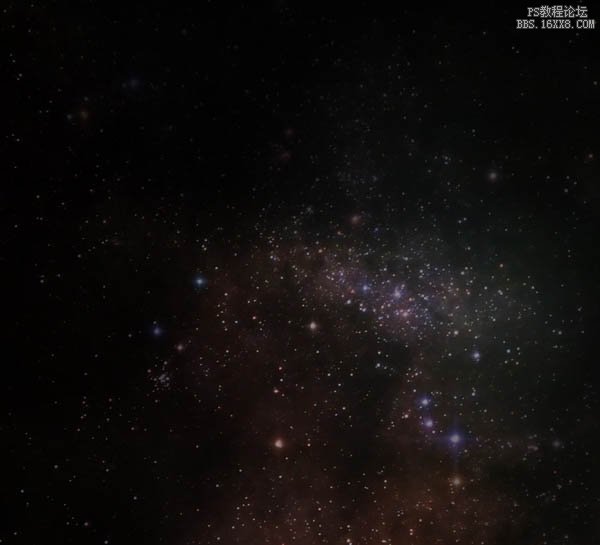
3、點擊圖層面板下方的“創建新的填充或調整圖層”按鈕,選擇“色階”并如下調整。
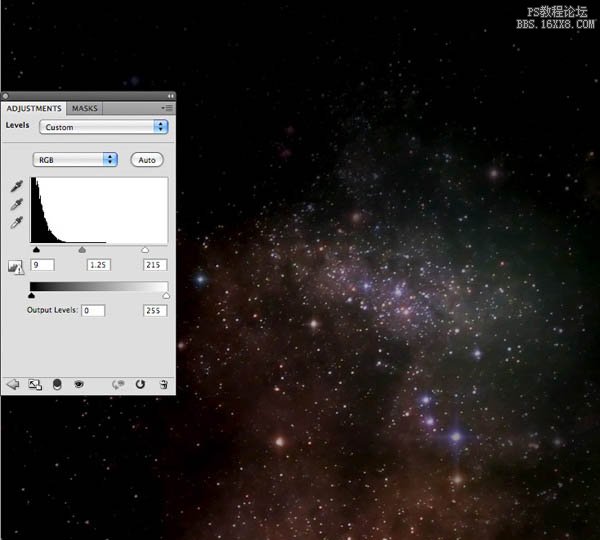
4、打開人物素材,給吉他手圖層添加一個圖層蒙版,并使用黑色畫筆隱藏一些不需要的部分,如下圖所示。


5、新建一個層命名為“照片”,將這個層放置在星空層與吉他手層之間,使用“吸管工具”在頭發上吸取顏色,并使用柔角“畫筆工具”在左上角頭發后面添加一個光點。

6、在新建一個層命名為“漣漪”,選擇“橢圓選框工具”設置羽化30px,并在畫布上繪制一個橢圓,點擊“濾鏡>渲染>云彩”得到如下效果。

7、點擊“濾鏡>扭曲>波紋”并如下設置。
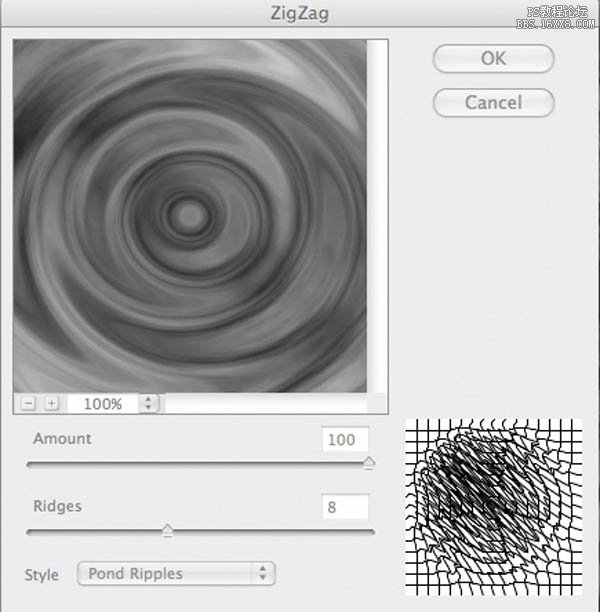
8、點擊“編輯>變換>扭曲”并設置將圖像制作出如下效果,然后添加圖層蒙版,使用柔角黑色畫筆將一部分隱藏,使人物顯現出來。

9、然后將圖層的混合模式設置為“疊加”,你會得到有漣漪的效果。

10、復制這個“漣漪”層,移動一些位置,你會得到更多的效果。

11、同樣的方法制作一個小一些的漣漪,放在吉他的旁邊。
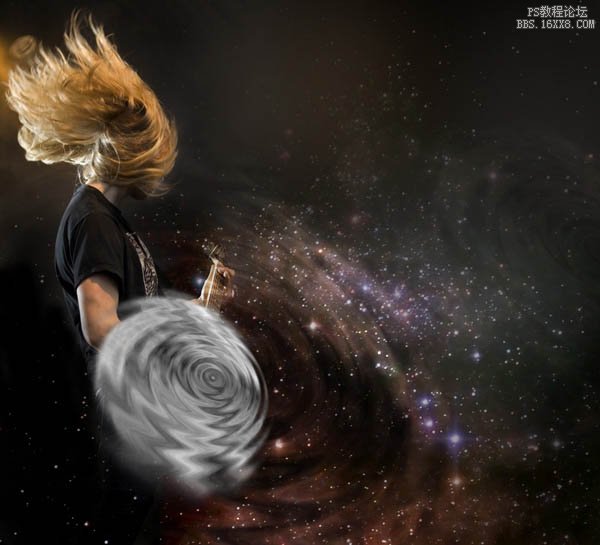
12、雙擊小漣漪的圖層,調出“圖層樣式”,分別設置:外發光、內發光、顏色疊加選項。
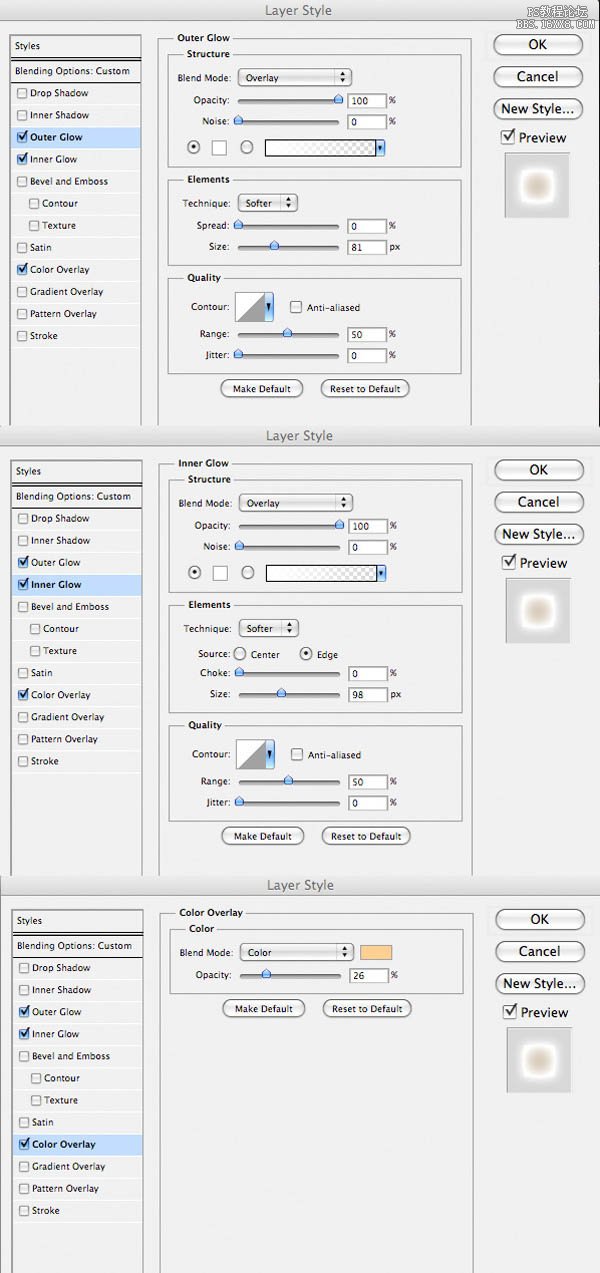
13、保持圖層透明度不變,將填充設置為8%。

14、復制這個小漣漪兩次,這樣這個波紋會更強烈。

15、選擇畫筆工具,設置畫筆大小2px,顏色為白色。新建一個圖層,使用“鋼筆工具”,如下圖繪制路徑,然后點擊鼠標右鍵,在彈出的菜單中選擇“描邊路徑”,勾選“模擬壓力”,點確定。
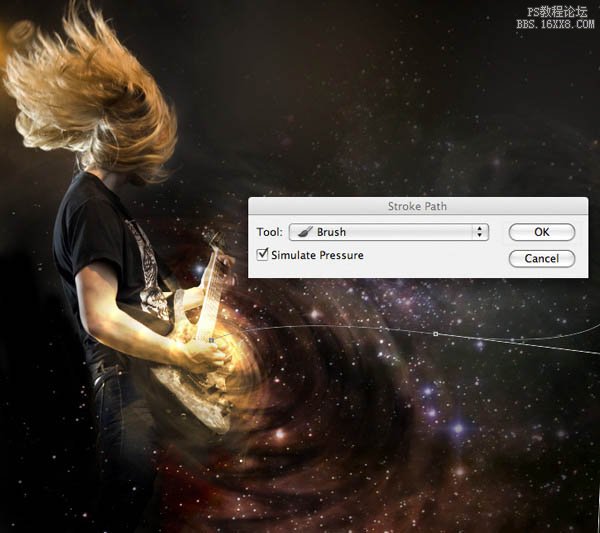
16、你會得到如圖所示線條。

17、雙擊線條圖層,彈出圖層樣式,設置外發光。
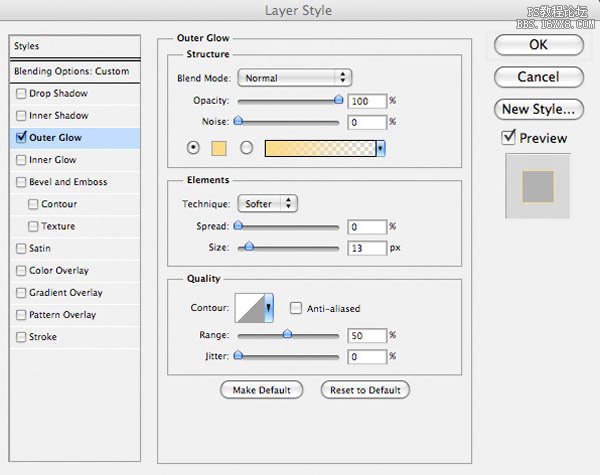
18、將圖層的填充設置為30%,你會得到這樣效果。

19、重復上一步,制作出更多的線條來。

20、新建一個層,使用套索工具繪制一個光路徑,便填充白色。

21、將圖層的混合模式設置為疊加,并將不透明度設置為50%。

22、雙擊圖層調出圖層樣式,并設置漸變疊加。
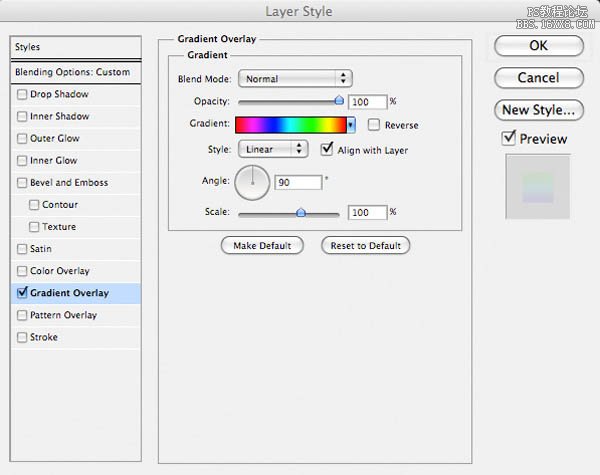

23、選擇畫筆工具,按F5調出畫筆預設,并如下設置。
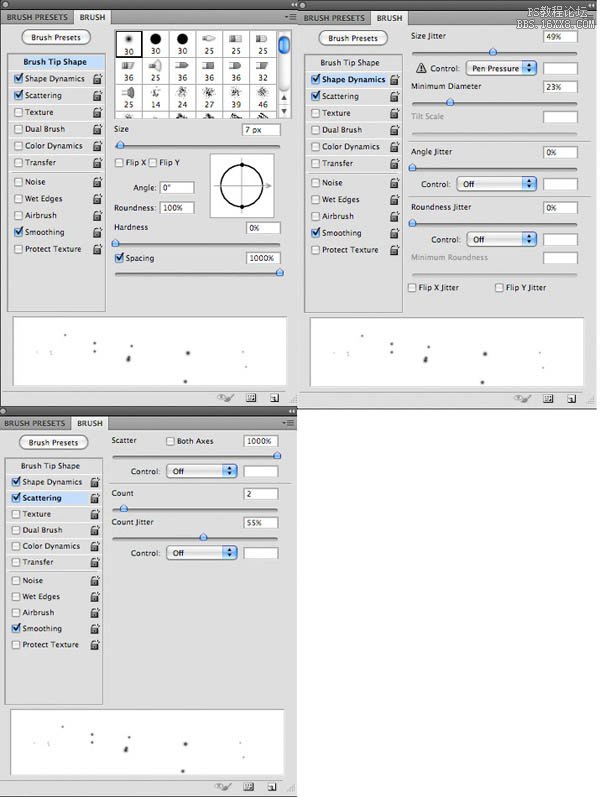
24、如下圖繪制光斑點。

25、雙擊圖層調出圖層樣式,并選擇外發光,如下設置。
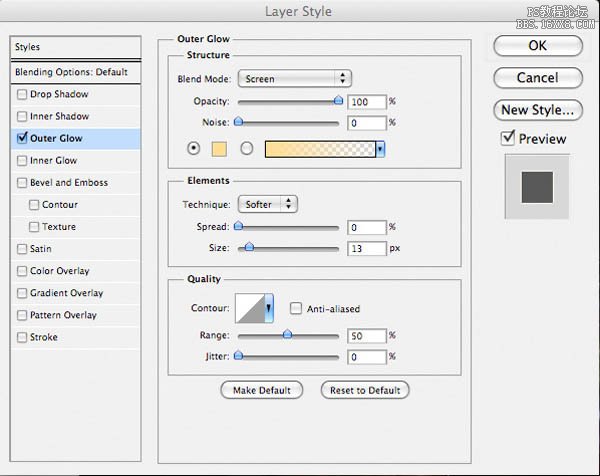

26、新建一個層,點擊編輯>填充,選擇50%灰色,使用加深/減淡工具在圖上進行涂抹,如下圖所示,將陰影和亮光涂抹出來。


27、選擇一個字體,在畫布上輸入文字。

28、點擊圖層面板下方的“創建新的填充或調整圖層”按鈕,并分別選擇“色階”和“漸變映射”進行設置,漸變映射的顏色是默認的“紫色到橙色”漸變。
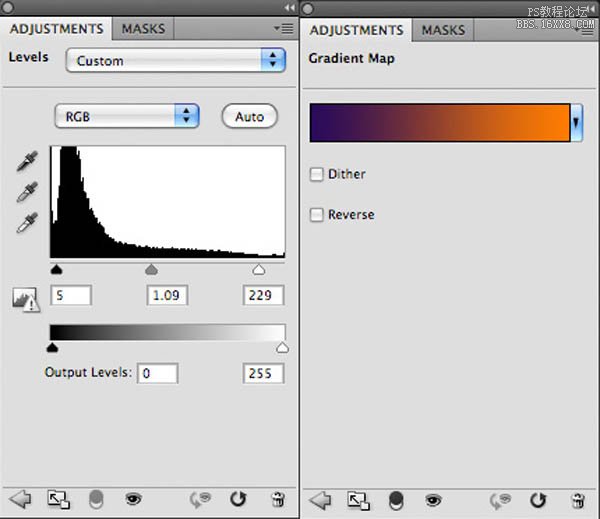
最終效果:


網友評論